iPhone-hotspot wordt niet weergegeven [Bewezen en geteste procedures]
 Posted by Lisa Ou / 12 jan.2024 09:00
Posted by Lisa Ou / 12 jan.2024 09:00 Hallo jongens! We zijn de stad uit en er is geen wifi-netwerk beschikbaar voor het hotel dat we geboekt hebben. Gelukkig heeft mijn broer een mobiel data-abonnement dat we kunnen gebruiken. Wanneer hij de functie echter probeert te openen, wordt de persoonlijke hotspot niet weergegeven op de iPhone. We vervelen ons hier zo omdat we niet online kunnen surfen. Kunt u ons helpen dit probleem op te lossen? Wij zijn bereid te wachten op een reactie van jullie, jongens. Bij voorbaad dank!
Via het Control Center heeft u eenvoudig toegang tot de Persoonlijke Hotspot op uw iPhone. Zodra het verschijnt, kunt u het onmiddellijk gebruiken. Maar wat gaat u doen als de functie niet verschijnt? Gebruik dit bericht als leidraad om het probleem op te lossen.
![iPhone-hotspot wordt niet weergegeven [Bewezen en geteste procedures]](https://www.fonelab.com/images/ios-system-recovery/iphone-hotspot-not-showing-up/iphone-hotspot-not-showing-up.jpg)
Toch hoeft u zich geen zorgen te maken, want u kunt altijd een oplossing vinden. Dit artikel introduceert de beste keuzes voor het repareren van een iPhone met een defecte WiFi-functie. Ongeacht de mogelijke problemen garanderen wij dat de onderstaande informatie voldoende is om uw probleem binnen een uur weg te nemen. Aarzel dus niet om verder te lezen voor de reparatieprocessen.

Gidslijst
Met FoneLab kunt u iPhone / iPad / iPod herstellen van de DFU-modus, herstelmodus, Apple-logo, hoofdtelefoonmodus, enz. Naar de normale status zonder gegevensverlies.
- Problemen met uitgeschakeld iOS-systeem oplossen.
- Extraheer gegevens van uitgeschakelde iOS-apparaten zonder gegevensverlies.
- Het is veilig en gemakkelijk te gebruiken.
Deel 1. Waarom de iPhone-hotspot niet verschijnt
Het probleem dat de iPhone Hotspot niet werkt, zul je uiteraard niet zonder reden ervaren. Voor deze functie zijn geen fysieke onderdelen van de iPhone vereist. Als dit het geval is, betekent dit alleen dat het probleem verband houdt met softwareproblemen. Bekijk er enkele in de onderstaande lijst.
- Laag dataverbindingstype - De persoonlijke hotspot kan u een 3G- of 4G-verbinding geven. Sommige providers hebben snelle data-abonnementen nodig. Als dat het geval is, zijn de Persoonlijke Hotspot-instellingen van uw iPhone mogelijk ingesteld op 3G, een verbindingstype met weinig gegevens.
- De functie Vliegtuigmodus is ingeschakeld - De functie belemmert alle soorten internetverbinding op uw iPhone. Het is ontworpen voor vliegreizen. Als de functie is ingeschakeld, wordt de persoonlijke hotspot uitgeschakeld en niet weergegeven.
- Niet genoeg mobiele data - Voor een persoonlijke hotspot is een mobiel data-abonnement voor je iPhone vereist. Als u niet genoeg heeft, werkt uw Persoonlijke Hotspot niet.
Deel 2. Hoe te repareren dat de iPhone-hotspot niet verschijnt
Laten we zonder verder oponthoud de hotspot repareren die niet werkt bij het iPhone-probleem! Dit bericht bestaat uit de eenvoudigste methoden die u kunt uitvoeren. Bekijk ze hieronder. Ga verder.
Optie 1. Zorg ervoor dat de persoonlijke hotspot is ingeschakeld
Controleer eerst of de persoonlijke hotspot is ingeschakeld. Er zijn momenten waarop u denkt dat u de functie correct hebt ingeschakeld. Als je er niet zeker van bent, is deze methode iets voor jou! Wij laten u zien hoe u de Persoonlijke Hotspot op de juiste manier inschakelt. Volg de onderstaande gedetailleerde gids die we voor u hebben opgesteld. Ga verder.
Kies op het startscherm van uw iPhone de Instellingen app. Het is de Kookgerei pictogram op de hoofdinterface. Kies daarna de Cellulair op het scherm en selecteer de knop Persoonlijke hotspot. Kies alstublieft de Laat anderen meedoen knop.
Je hebt ook toegang tot je iPhone Persoonlijke hotspot in het Controlecentrum. U hoeft alleen maar in het rechterbovengedeelte van het scherm naar beneden te vegen. Later worden actieve tegels getoond. Tik op de Persoonlijke hotspot pictogram om de functie in te schakelen.
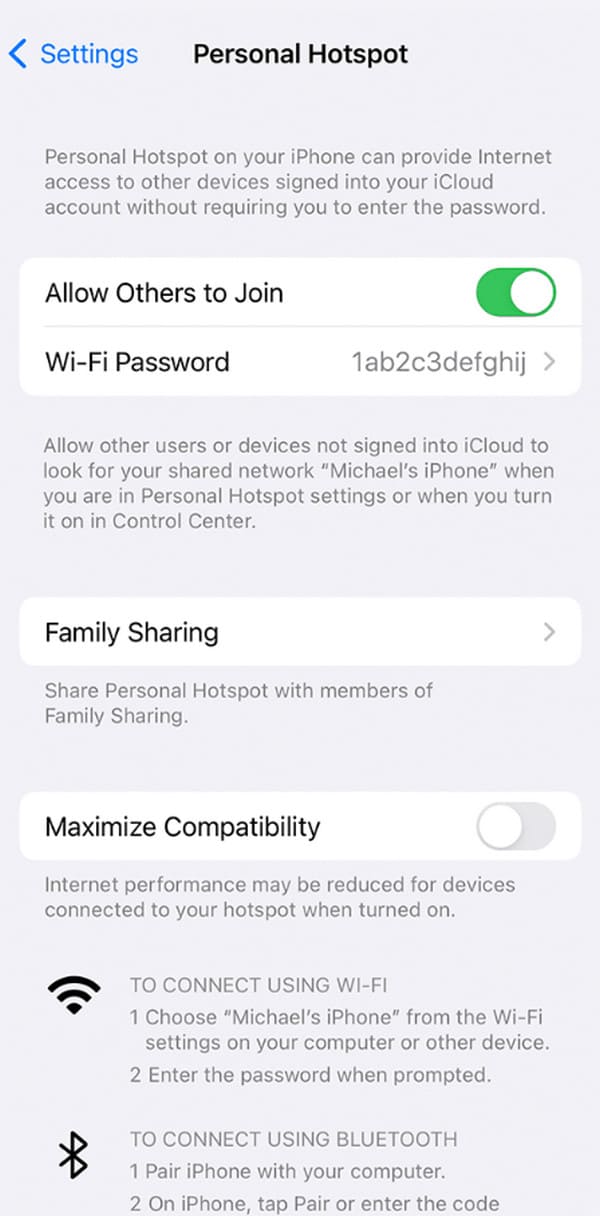
Met FoneLab kunt u iPhone / iPad / iPod herstellen van de DFU-modus, herstelmodus, Apple-logo, hoofdtelefoonmodus, enz. Naar de normale status zonder gegevensverlies.
- Problemen met uitgeschakeld iOS-systeem oplossen.
- Extraheer gegevens van uitgeschakelde iOS-apparaten zonder gegevensverlies.
- Het is veilig en gemakkelijk te gebruiken.
Optie 2. Start de iPhone opnieuw op
Soms kunnen storingen op de iPhone worden opgelost door uw apparaat opnieuw op te starten. De iPhone krijgt een nieuwe herstart van zijn apps en functies. In dit geval zullen de bugs, glitches en andere fouten verdwijnen en verwijderd worden. Los nu het probleem met de hotspot die niet werkt op de iPhone op door de gedetailleerde stappen van te volgen iPhone herstarten onderstaand. Ze zijn afhankelijk van het iPhone-model. Ga verder.
| iPhone-modellen | Procedure |
| iPhone X, iPhone 13, iPhone 12, iPhone 11 of latere versie | Druk op de volumeknop of de zijknop. Laat de knoppen pas los als u het uitschakelpictogram ziet. Versleep het schuifregelaarpictogram om de iPhone uit te schakelen. Het duurt 30 seconden. Schakel de iPhone in door op de zijknop te drukken. Sluit de knop niet af totdat u het Apple-logo op het scherm ziet. |
| iPhone 7, iPhone 8, iPhone 6 of iPhone SE (2e en 3e generatie) | Druk op de zijknop. Laat de knoppen pas los als u het uitschakelpictogram ziet. Versleep het schuifregelaarpictogram om de iPhone uit te schakelen. Het duurt 30 seconden. Schakel de iPhone in door op de zijknop te drukken. Sluit de knop niet af totdat u het Apple-logo op het scherm ziet. |
| iPhone SE (1e generatie, iPhone 5 of eerdere versies | Druk op de knop Boven. Laat de knoppen pas los als u het uitschakelpictogram ziet. Versleep het schuifregelaarpictogram om de iPhone uit te schakelen. Het duurt 30 seconden. Schakel de iPhone in door op de bovenste knop te drukken. Sluit de knop niet af totdat u het Apple-logo op het scherm ziet. |
Optie 3. Update iOS-versie
Download de nieuwste versie van uw iPhone kan ook het probleem met de persoonlijke hotspot-iPhone oplossen. Raadpleeg zonder verder oponthoud de gedetailleerde gids hieronder voor het uitvoeren van de procedure. Ga verder.
Ga alstublieft naar de Instellingen app op je iPhone. Kies de Algemeen knop op de hoofdinterface. Kies later de software bijwerken knop op het volgende scherm. Druk op Download en installeer knop als er een beschikbare update op uw iPhone is.
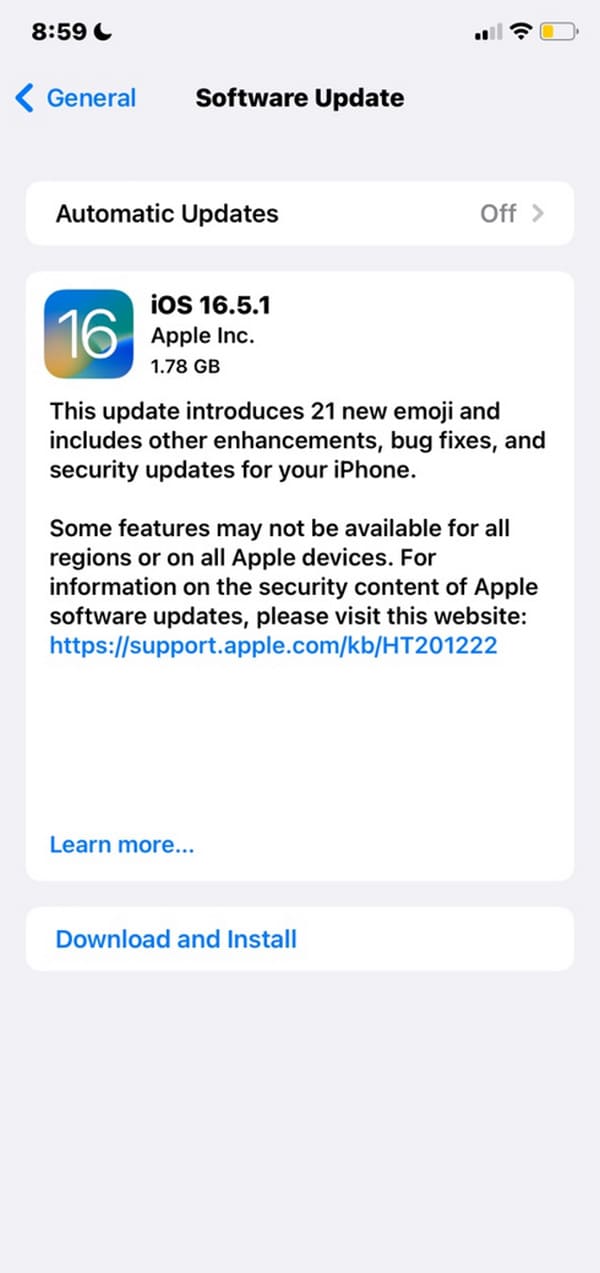
Als u een computer met iTunes of Finder heeft, kunt u ook uw iPhone ermee bijwerken.
Optie 4. Gebruik FoneLab iOS Systeemherstel
Heeft u moeite met het gebruik van de bovenstaande probleemoplossingsmethoden? Gebruik FoneLab iOS Systeemherstel! Het is een gebruiksvriendelijke tool voor zowel beginners als professionals! Een ander voordeel van deze tool is dat deze 2 reparatiemodi biedt. Het omvat de standaardmodus en de geavanceerde modus. U zult hun functies kennen zodra u de programma's gaat gebruiken. Bekijk de gedetailleerde stappen hieronder om te begrijpen hoe deze tool werkt. Ga verder.
Met FoneLab kunt u iPhone / iPad / iPod herstellen van de DFU-modus, herstelmodus, Apple-logo, hoofdtelefoonmodus, enz. Naar de normale status zonder gegevensverlies.
- Problemen met uitgeschakeld iOS-systeem oplossen.
- Extraheer gegevens van uitgeschakelde iOS-apparaten zonder gegevensverlies.
- Het is veilig en gemakkelijk te gebruiken.
Stap 1Verkrijg de tool door het aan te vinken Gratis download knop. Installeer en start het op uw computer. Klik later op de iOS-systeemherstelfunctie aan de rechterkant.
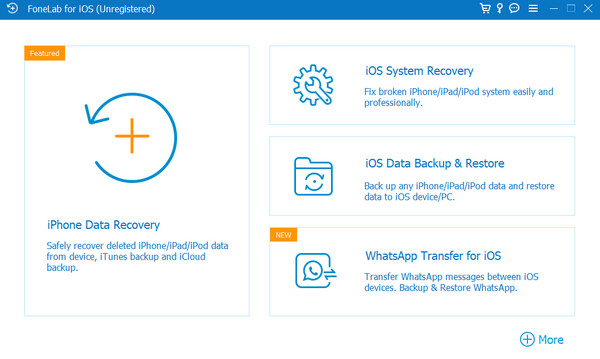
Stap 2Klik op de Start knop. De actie leidt u naar de volgende interface van de software.
Stap 3Kies tussen de standaard- en geavanceerde modi. U weet wat er met uw iPhone zal gebeuren door hun beschrijvingen onder hun naam te lezen. Lees het aandachtig door. Klik op de Bevestigen knop daarna.
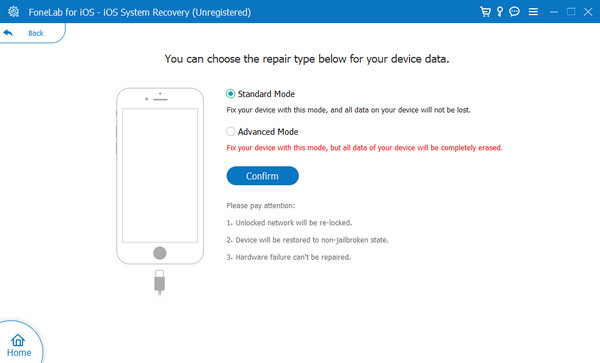
Stap 4De herstelmodusinterface wordt weergegeven. Sluit de iPhone aan op de computer. Gebruik een perfect werkende USB-kabel. Volg later de instructies op het scherm voor zet je iPhone in de herstelmodus via onderstaande afbeelding. Klik op de Optimaliseer or Reparatie knop daarna.
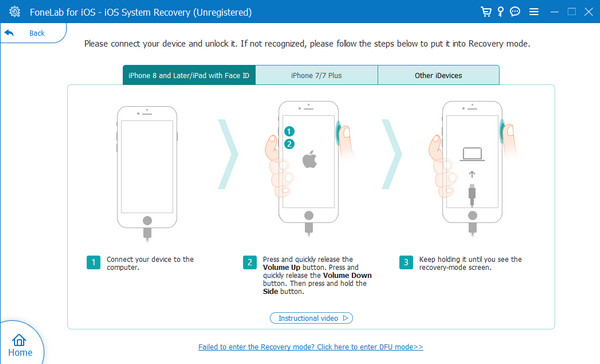
Met FoneLab kunt u iPhone / iPad / iPod herstellen van de DFU-modus, herstelmodus, Apple-logo, hoofdtelefoonmodus, enz. Naar de normale status zonder gegevensverlies.
- Problemen met uitgeschakeld iOS-systeem oplossen.
- Extraheer gegevens van uitgeschakelde iOS-apparaten zonder gegevensverlies.
- Het is veilig en gemakkelijk te gebruiken.
Bovendien kunt u ook upgraden of downgraden van uw iOS versies op de iPhone dienovereenkomstig, zoals u kunt zien.
Deel 3. Veelgestelde vragen over het niet verschijnen van de iPhone-hotspot
Waarom kan ik geen verbinding maken met mijn hotspot op mijn iPhone?
Verbinding maken met een persoonlijke hotspot is hetzelfde als uw iPhone verbinden met een Wi-Fi-netwerk. Mogelijk voert u de verkeerde toegangscode in als u er geen verbinding mee kunt maken. Bovendien kan de functie de apparaten beperken die eraan gerelateerd zijn. Het is mogelijk dat de limiet al is bereikt.
Hoeveel apparaten kan een iPhone Hotspot verbinden?
Apple heeft gezegd dat er geen beperkingen zijn op de apparaten die u met uw hotspot kunt verbinden. Het hangt af van het model van uw iPhone en de provider. In de meeste gevallen kunnen er 5 tot 10 apparaten aangesloten worden. U kunt de informatie controleren door de app Instellingen te openen en het bestand te zoeken Cellulair sectie. Tik later op de knop Persoonlijke hotspot.
Concluderend: de Hotspot op de iPhone werkt niet vanwege softwareproblemen. Wat de redenen ook zijn, er is een gelijkwaardige oplossing die u kunt uitvoeren. Het proces zal ook veel sneller verlopen als u het gebruikt FoneLab iOS Systeemherstel. Het kan meer dan 50 storingen op uw iPhone oplossen. Download de tool als u deze wilt gebruiken. Heeft u nog vragen? Zet ze in de commentaarsectie hieronder. Bedankt!
Met FoneLab kunt u iPhone / iPad / iPod herstellen van de DFU-modus, herstelmodus, Apple-logo, hoofdtelefoonmodus, enz. Naar de normale status zonder gegevensverlies.
- Problemen met uitgeschakeld iOS-systeem oplossen.
- Extraheer gegevens van uitgeschakelde iOS-apparaten zonder gegevensverlies.
- Het is veilig en gemakkelijk te gebruiken.
